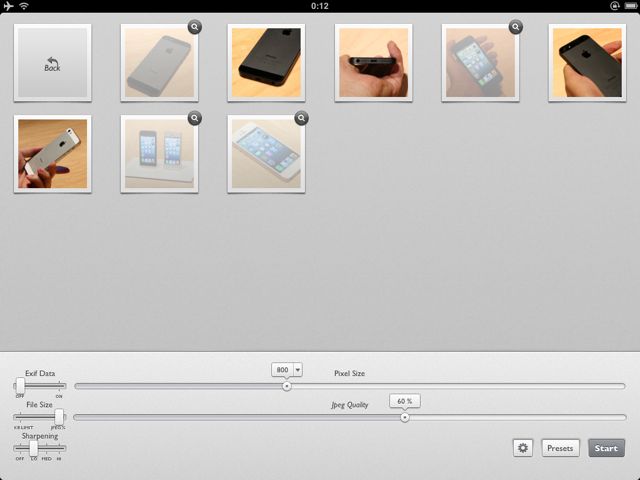AppBank の主任です。コンデジ・デジイチで撮った写真を iPad で管理する方にもオススメの写真加工アプリ Reduce をご紹介します。
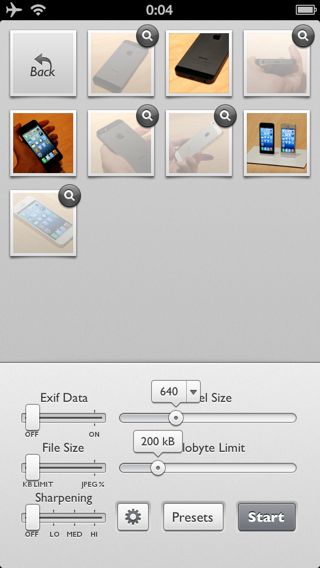
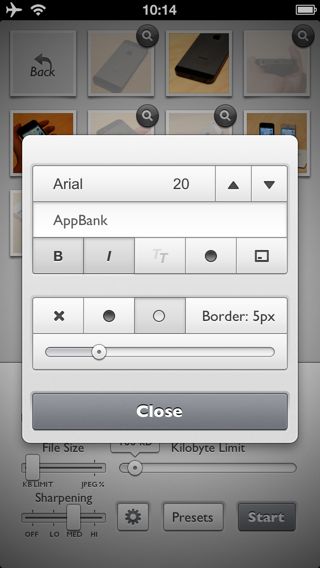
カメラロール・アルバムに入っている写真をまとめてサイズ変更・再圧縮できます。文字の透かしを入れたり、輪郭を強調する加工も行えます。
サイズ変更で指定する部分は長辺・短辺・横幅・縦幅から選べ、もちろん1ピクセル単位でのリサイズも OK!設定をプリセットとして保存もできます。
圧縮率は JPEG の%指定のほか、圧縮後のファイルサイズ(50〜250KB 単位で 50〜2,000KB)で指定することもできます。
さらに撮影に使ったカメラ・設定、位置情報などを含む EXIF 情報もリサイズ・圧縮時に合わせて削除することもできます。
Reduceを動画でチェック!
写真を指定する
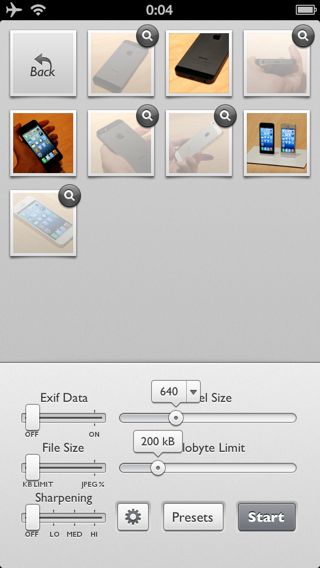
同じ写真を2回連続してタップすると全選択、もう1度連続タップすると選択解除になります。
設定する
EXIF情報を削除する
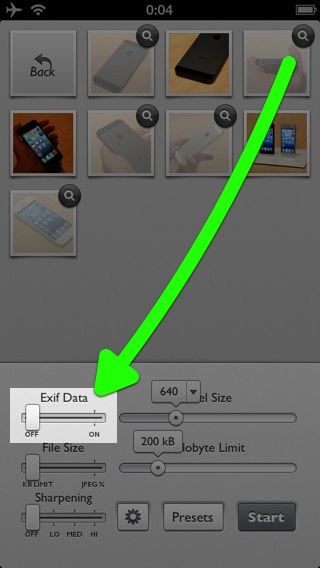
圧縮率・ファイルサイズを決める
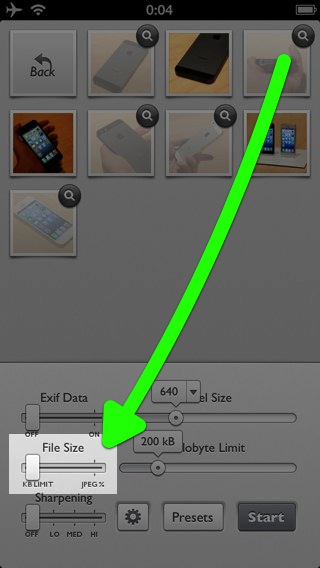
次に加工後のファイルサイズを指定するか(左)、JPEG の圧縮率を指定します(右)。
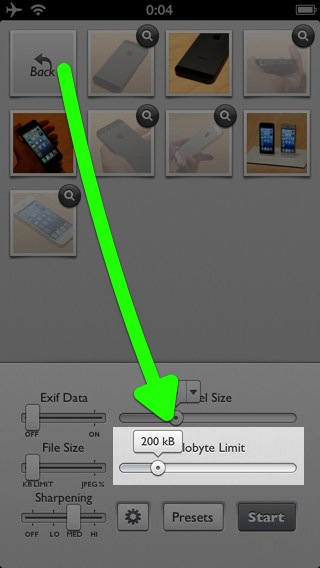
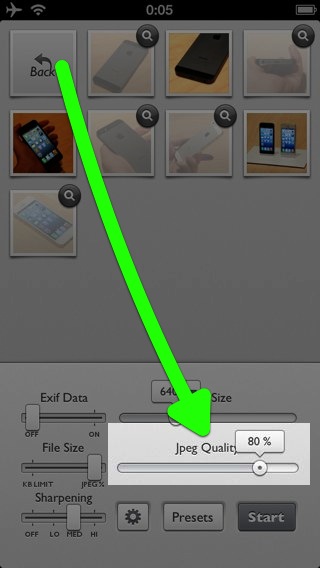
輪郭を強調させる
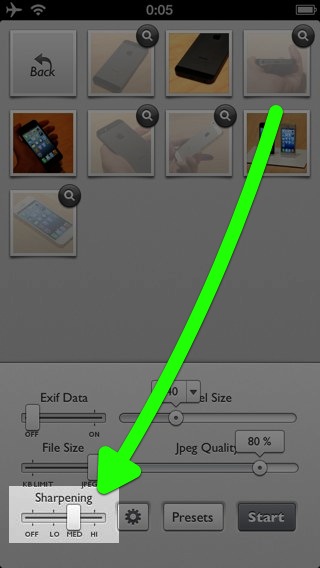
圧縮率を高めると輪郭がぼやけやすいので、それと合わせて調整すると良いでしょう。
サイズを指定する
左:スライダーを左右に動かして簡単にサイズ指定ができます。
右:【▼】をタップすると…
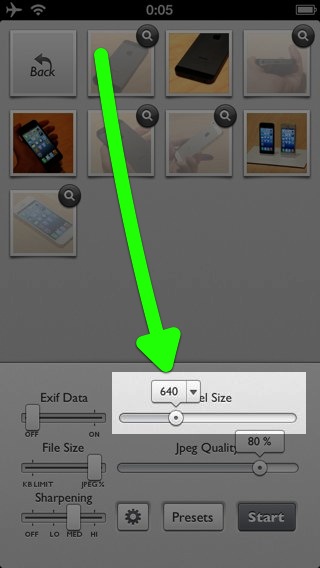
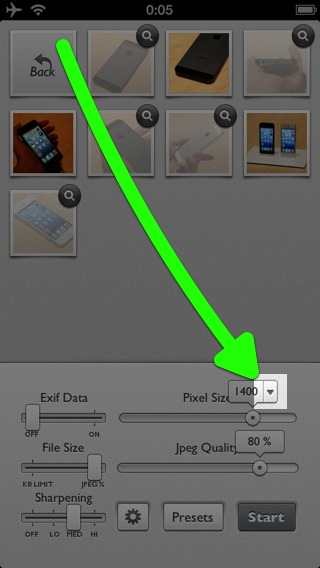
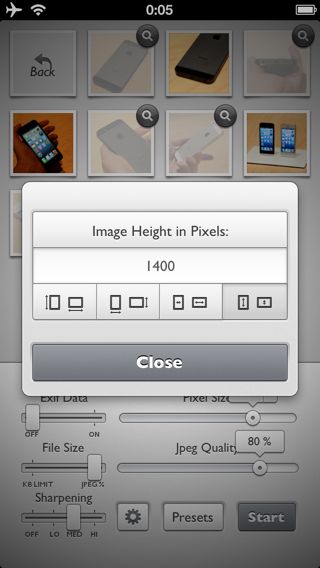
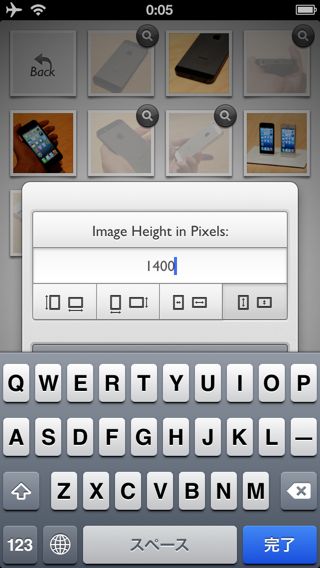
透かしを入れる・枠を付ける
左:歯車のボタンをタップすると…
右:透かしや枠の設定を調整できます。
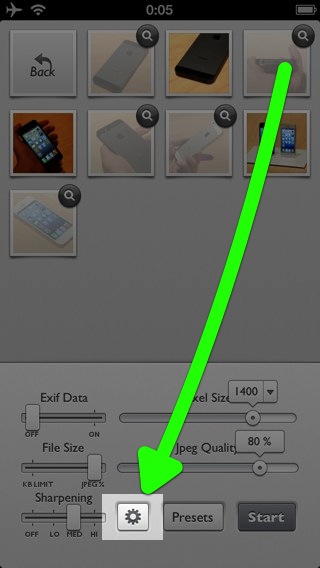
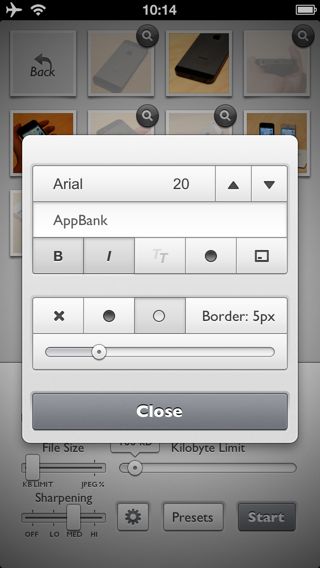
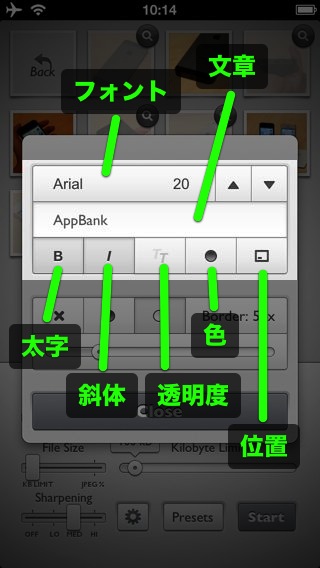
色の透明度は4段階、色は黒と白の2種類、透かしの位置は左上・左下・右上・右下の4種類です。
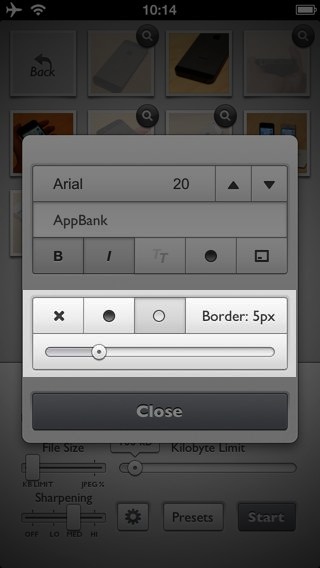
【×】がなし、隣が黒色の枠と白色の枠です。
枠の太さはスライダーで決めます。1〜10ピクセルは1ピクセル単位で、10〜100ピクセルは10ピクセル単位で調整できます。
設定を保存する
左:【Presets】をタップすると…
右:現在の設定に名前を付けて保存できます。
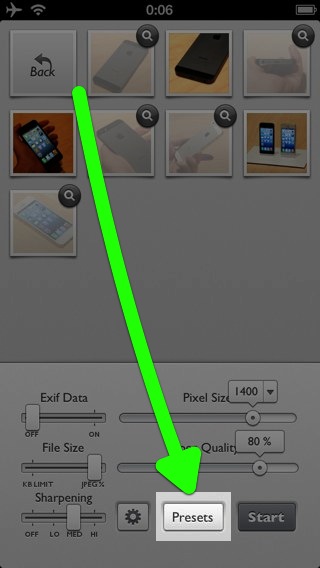
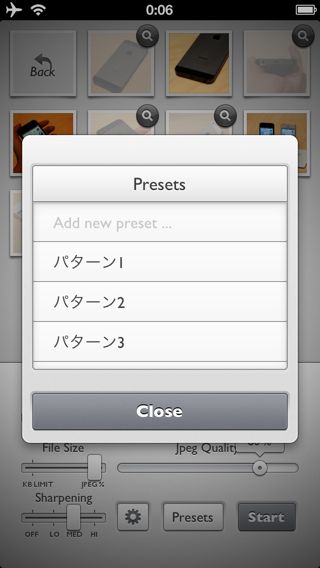
写真をリサイズ・再圧縮する
左:選択した写真の虫眼鏡ボタンをタップすると…
右:現在の設定で加工した時の結果が分かります。
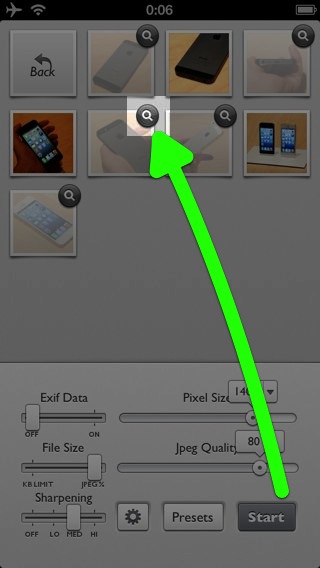
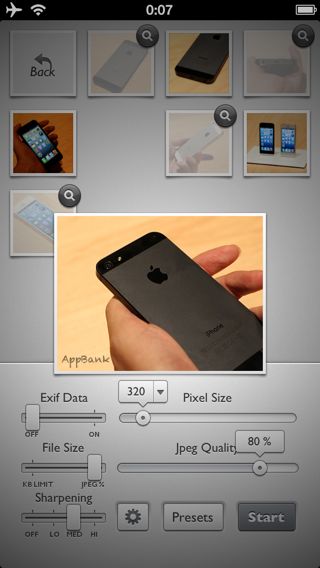
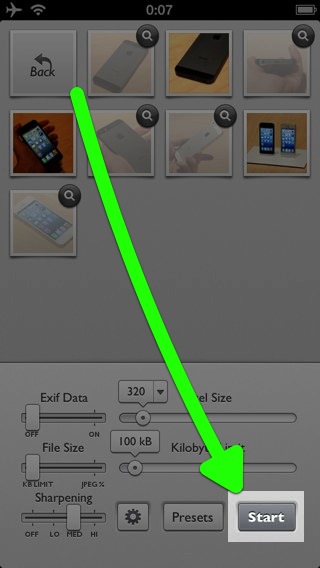
終わるとカメラロールに保存されます。専用の「Reduce Export」アルバムも作成されるので、写真アプリで確認する際に便利です。
作例はこちら。
iPad版 – Reduce
利用できる機能は iPhone 版とまったく同じです。
主任的総括:iPhone/iPadで写真を扱うなら必携!
リサイズ・圧縮が行え、複数のファイルを一括処理できる。しかもアプリのデザインも良く、使いやすい。素晴らしい機能・使い勝手ですね。
iPhone で写真を撮ることが多い方、iPad でコンデジやデジイチの写真を取り扱うことが多い方なら常備しておきたい、便利なアプリです。ぜひお試しください!
| ・開発: Tobias Wiedenmann ・掲載時の価格: ¥170 ・カテゴリ: 写真/ビデオ ・容量: 4.8 MB ・バージョン: 1.1.1 |